- Hvad er OpenGL-fejlen, og hvad forårsager den?
- Alle løsninger til at rette OpenGL-fejlene:
- Løsning 1: Opdater dine grafikkortdrivere
- Løsning 2: Deaktiver alle Shaders
- Løsning 3: Inkompatible mods
- Løsning 4: Opdater OptiFine
- Løsning 5: Rediger grafikindstillinger i Minecraft
- Løsning 6: Deaktiver OpenGL for Minecraft
- Løsning 7: Installer Java-filpakker
- Løsning 8: Geninstaller Minecraft
- Understøtter Windows 10 OpenGL til Minecraft Java?
- Hvad er OpenGL i Minecraft, og hvordan fungerer det?
- Hvordan rettes OpenGL-fejl i Minecraft?
- Hvad er Minecraft GLFW-fejl 65542 (driveren understøtter ikke OpenGL)?
- Hvordan slår jeg GL-fejl fra i Minecraft?
- Hvordan rettes OpenGL-fejl i Java på pc?
- Får OpenGL Minecraft til at køre hurtigere på pc?
- Hvorfor virker min OpenGL ikke i Minecraft?
- Hvorfor virker parsec ikke med OpenGL?
- Hvor kan jeg finde forfatterne til spil med OpenGL-understøttelse?
- Hvilke spil bruger OpenGL?
OpenGL (Open Graphics Library) er en applikationsprogrammeringsgrænseflade, der findes i mange videospil. OpenGL hjælper med at forbedre din spiloplevelse ved at instruere GPU’en til ikke at gengive noget, der ikke er direkte i brug af afspilleren. Kort sagt får OpenGL Minecraft til at køre jævnere og hurtigere.
Minecraft er et populært spil, men brugere har oftere klaget over OpenGL-fejl. OpenGL er en væsentlig del af Minecraft. Det er derfor, det forbliver tændt som standard. Det er almindeligt, at Minecraft-spillere støder på OpenGL-fejl. Hvis du også ser denne fejl, mens du spiller Minecraft, så fortvivl ikke. Vi vil hjælpe dig med at rette denne fejl.
Hvad er OpenGL-fejlen, og hvad forårsager den?
OpenGL-fejl kommer normalt, når du spiller Minecraft på din computer. Det er forbundet med en af følgende fejlmeddelelser – Minecraft kunne ikke starte, fordi det ikke kunne finde en accelereret OpenGL-tilstand, OpenGL-fejl: 1281 (ugyldig værdi), OpenGL-fejl: 1286 (ugyldig rammebuffer-operation).
Hvis du ser OpenGL-fejl på din computer, kan det betyde flere ting. Det meste af tiden er fejlen relateret til grafikkortdriverproblemer. Måske er dine grafikkortdrivere forældede, hvilket kan resultere i OpenGL-fejl. En anden grund til OpenGL-fejlene er Shaders. De fungerer som mini-mods og hjælper dig ved at foretage ændringer i dit Minecraft-miljø. Hvis Shaderne er beskadiget, kan de producere OpenGL-fejl. Andre mulige årsager til OpenGL-fejl omfatter ufuldstændig Java-installation, inkompatible tredjepartsapplikationer og moduler.
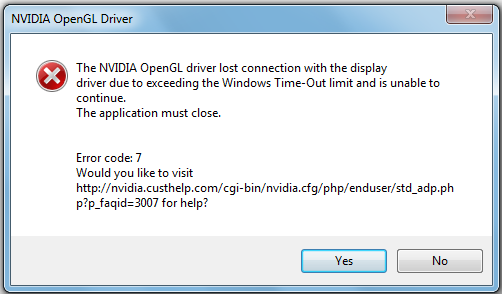
Uanset hvad årsagen er, har vi løsninger til dem alle. Prøv løsningerne én efter én og se, hvilken der fungerer for dig.
Annoncer
Alle løsninger til at rette OpenGL-fejlene:
Løsning 1: Opdater dine grafikkortdrivere
For at spille spil som Minecraft skal du have opdaterede grafikkortdrivere.Hvis dine grafikkortdrivere er defekte eller forældede, kan de producere OpenGL-fejl. Efter at have set OpenGL-fejlen på din computerskærm, er den første ting, du skal gøre, at tjekke dine grafikkortdrivere. Følg disse trin nedenfor.
- Trykke Windows-tast +X.
- Åben Enhedshåndtering.
- Klik på Skærmadaptere.
- Højreklik på GPU hvis drivere du vil opgradere.
- Vælg “Opdater driver” mulighed.
- Du kan også gå til dit grafikkorts producents websted. Søg efter de nyeste drivere og installer dem på din computer.
Når du har opdateret grafikdriverne, skal du kontrollere for fejlen.
Løsning 2: Deaktiver alle Shaders
Shaders er sjove at bruge. De foretager exceptionelle ændringer i terrænet og indstillingerne i Minecraft. For eksempel kan du gøre sommer til vinter i din Minecraft-verden. Men for at gøre det bruger Shaders alle applikationens ressourcer. De er også kendt for at skabe problemer med andre mods.
For at løse OpenGL-fejlen foreslår vi at deaktivere Shaders en efter en. Start med at deaktivere de Shaders, du for nylig har installeret på dit system. Hvis en Shader var årsag til OpenGL-fejlen, vil fejlen blive løst ved at deaktivere den.
Annoncer
Løsning 3: Inkompatible mods
Minecraft-brugere elsker at tilføje Mods til deres spil. Men hvis du modificerer dit Minecraft kraftigt, kan det forårsage nogle problemer. Desuden kan mods gå ud af sync med hinanden. Den bedste måde at undgå dette på er at tjekke versionen af alle de mods, du har installeret på din computer. Du kan finde versionerne af mods på deres udviklers officielle websteder. Du kan også vælge midlertidigt at deaktivere mods og tjekke, om du kan finde fejlen igen.
Løsning 4: Opdater OptiFine
Reklame
Hvis du bruger OptiFine, kan du følge denne løsning. Ellers kan du springe dette over. OptiFine er en tredjepartsapplikation, der kan håndtere alle mods til Minecraft og gør spillet hurtigere. Men hvis du har en ældre version af OptiFine, kan det forårsage flere fejl som OpenGL-fejlene.For at løse dette problem foreslår vi, at du skal gå til OptiFines officielle downloadside og download den seneste version.
Løsning 5: Rediger grafikindstillinger i Minecraft
Visse grafikindstillinger kan forårsage OpenGL-fejl. For at løse OpenGL-fejlene kan du prøve at ændre grafikindstillingerne i Minecraft. Følg nedenstående trin.
Annoncer
- Lancering Minecraft.
- Gå til Muligheder og vælg Videoindstillinger.
- Her skal du deaktivere VBO’er, Render Region og Clear Water.
- Skift “På” tegn til “Af“.
- Du kan også foretage ændringerne i konfigurationsfil under Minecraft-mappen.
- Vælg options.txt fil fra Minecraft-mappen på din computer.
- Foretag de nødvendige ændringer og se, om du kan finde fejlen igen.
Løsning 6: Deaktiver OpenGL for Minecraft
Som vi har nævnt før, er OpenGL ansvarlig for, at Minecraft kører jævnere og hurtigere. Men hvis du er irriteret over OpenGL-fejlene, kan du vælge at deaktivere OpenGL. Følg disse trin.
- Gå til Minecraft > Indstillinger > Videoindstillinger.
- Find Avancerede OpenGL-indstillinger.
- Vælg til Deaktiver det.
- Klik på “Gemme” for at gemme ændringerne.
- Genstart Minecraft.
Hvis du ser fejlen igen efter at have deaktiveret OpenGL, skal du følge den næste løsning.
Løsning 7: Installer Java-filpakker
Du skal vide, at Minecraft bruger Java til at fungere. Alle mods til Minecraft er også i Java-format. Hvis Java-filpakkerne ikke er korrekt installeret eller forældede, skal du rette dem så hurtigt som muligt. Du kan følge trinene nedenfor for at opdatere Java-filpakkerne manuelt og løse OpenGL-fejlen.
- Højreklik på Denne pc.
- Vælg Ejendomme fra rullemenuen.
- Under Systemtype, tjek om dit operativsystem er 32-bit eller 64-bit type.
- Du skal downloade Java-filpakken i henhold til dit operativsystem.
- Gem derefter filpakken på et let tilgængeligt sted på din computer.
- Kopi mappen, hvor du har gemt de downloadede Java-filpakker.
- Trykke Windows-tast +E.
- Åben Fil Explorer.
- For 32-bit skal du gå til følgende sti- C:\Program Files\Java
- For 64-bit skal du gå til følgende sti- C:\Program Files (x86)\Java
- sæt ind mappen Java-filpakker her.
- Start Minecraft mod manager.
- Nederst på skærmen finder du “Rediger profil” mulighed.
- Gå til Java-indstillinger (avanceret).
- Klik på Eksekverbar mulighed og placer stien til den mappe, hvor du indsætter Java-filpakkerne, korrekt.
- Derefter skal du genstarte din computer.
- Åbn Minecraft og se om du kan finde fejlen igen.
Løsning 8: Geninstaller Minecraft
Hvis ingen af de ovennævnte løsninger virkede for dig, så er det sidste du kan gøre at afinstallere Minecraft. Før du afinstallerer, skal du sørge for at sikkerhedskopiere brugerdataene. For at undgå at miste brugerdata kan du også flytte dem fra spillets bibliotek til en anden placering. Når du er klar, skal du følge disse trin for at afinstallere Minecraft.
- Trykke Windows-tast +R.
- Skriv “appwiz.cpl” og tryk Gå ind.
- Finde Minecraft blandt alle andre installerede applikationer.
- Højreklik på den og vælg Afinstaller mulighed.
- Slet også alle de filer, der er forbundet med Minecraft.
Når du har afinstalleret Minecraft, skal du gå til Minecrafts officielle hjemmeside. Du skal indsætte de korrekte legitimationsoplysninger for at downloade spillet. Installer derefter Minecraft på din computer igen.
Minecraft har været det mest populære spil nogensinde. Minecraft-brugere bruger så mange funktioner for at gøre spillet mere interessant. Men hvert spil kommer med nogle fejl fra tid til anden.
Hvis du står over for OpenGL-fejlene, så slap af, fordi fejlen er nem at løse. Vi har listet forskellige løsninger ned til at løse forskellige problemer, der skaber OpenGL-fejlene. Vi håber, du vil være i stand til at løse fejlen på egen hånd og nyde at spille Minecraft igen.Hvis du har spørgsmål eller feedback, så skriv venligst kommentaren ned i kommentarfeltet nedenfor.
FAQ
Understøtter Windows 10 OpenGL til Minecraft Java?
– Microsoft Community Minecraft OpenGL-fejl på Windows 10, Driver understøtter ikke OpenGL. Jeg elskede at spille Minecraft: Java edition på min Windows 7 32-bit computer, og jeg besluttede for nylig at opgradere til Windows 10 (gratis download) 64-bit, da jeg havde en x64-baseret processor.
Hvad er OpenGL i Minecraft, og hvordan fungerer det?
For Minecraft er OpenGL ansvarlig for at reducere gengivelsesbelastningen på systemet og forsøger at få spillet til at køre hurtigere og mere jævnt på en computer. Det instruerer GPU’en om at undgå at gengive noget, der ikke er i spillerens direkte visning.
Hvordan rettes OpenGL-fejl i Minecraft?
Så vi anbefaler, at du justerer indstillingerne ved at følge instruktionerne nedenfor: Åbn Minecraft, og klik derefter på Indstillinger -> Videoindstillinger. Efter at have slået hver indstilling fra, skal du kontrollere, om OpenGL-fejlen fortsætter. Hvis du gør det, hjælper det dig med at identificere, hvilke af indstillingerne der forårsager problemet.
Hvad er Minecraft GLFW-fejl 65542 (driveren understøtter ikke OpenGL)?
Sådan rettes Minecraft GLFW-fejl 65542 (driveren understøtter ikke OpenGL)? Nogle Minecraft-spillere ender med at støde på GLFW Error 65542, hver gang de forsøger at starte spillet. Dette problem rapporteres for det meste at opstå på Windows 10 med den Java-baserede version af Minecraft.
Hvordan slår jeg GL-fejl fra i Minecraft?
Du kan deaktivere funktionen ved at følge disse instruktioner: Start Minecraft, og klik derefter på Indstillinger. Gå nu til Videoindstillinger og klik på Andre. Vælg Vis GL-fejl, og indstil derefter funktionen til FRA.
Hvordan rettes OpenGL-fejl i Java på pc?
Nu, hvis Java-pakkerne ikke er installeret korrekt på din pc, vil de ikke initialiseres korrekt, hvilket forårsager, at OpenGL-fejl vises. Så vi anbefaler, at du installerer den seneste version af Java-filpakken for at løse problemet. Her er trinene: Gå til dit skrivebord, og højreklik derefter på Denne pc.
Får OpenGL Minecraft til at køre hurtigere på pc?
De fleste pc-spil er udviklet med funktioner, der forbedrer deres ydeevne og effektivitet. For Minecraft er OpenGL ansvarlig for at reducere gengivelsesbelastningen på systemet og forsøger at få spillet til at køre hurtigere og mere jævnt på en computer. Det instruerer GPU’en om at undgå at gengive noget, der ikke er i spillerens direkte visning.
Hvorfor virker min OpenGL ikke i Minecraft?
Så det er ret almindeligt, at spillere løber ind i OpenGL-fejl, mens de spiller Minecraft. Det meste af tiden har problemer relateret til denne funktion at gøre med moduler og tredjepartsvariabler, der kører samtidigt.
Hvorfor virker parsec ikke med OpenGL?
men hvorfor virker opengl og spil ikke (som minecraft) eller bare chrash (som csgo)? “En tændt skærm/HDMI dummy dongle skal tilsluttes GPU’en for at tillade Parsec at fange skærmen. Du behøver kun én af disse pr. værtsmaskine uanset antallet af VM’er.”
Hvor kan jeg finde forfatterne til spil med OpenGL-understøttelse?
Listen over dens forfattere kan ses i dens historiske og/eller siden Edithistory: Liste over spil med OpenGL-understøttelse. Artikler kopieret fra Draft Namespace på Wikipedia kunne ses på Draft Namespace på Wikipedia og ikke hoved.
Hvilke spil bruger OpenGL?
Bare konsolspillene (uden X-Box) udgør en masse spil. Eller tag Blizzard som eksempel (Starcraft2, WoW, Diablo3). Alle deres spil kører på både PC og Mac og bruger derfor også OpenGL. AFAIK Blizzard bruger specialudviklede motorer til deres spil.
